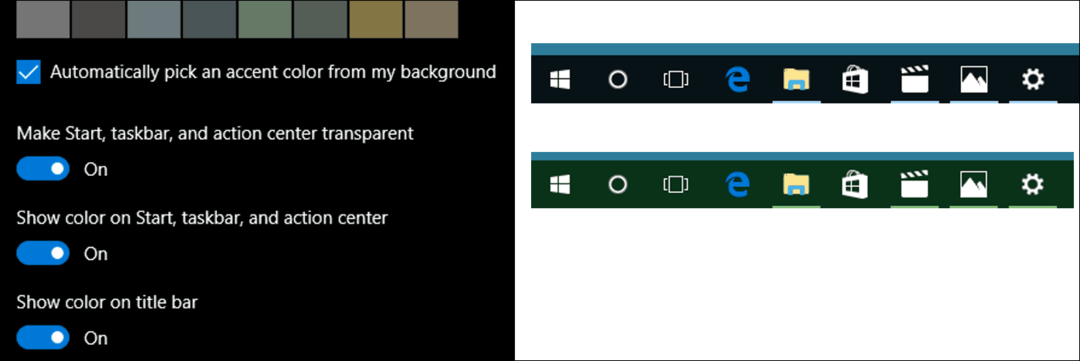Sådan downloader du Google Maps til offlinebrug
Google Google Kort Helt / / October 08, 2023

Udgivet
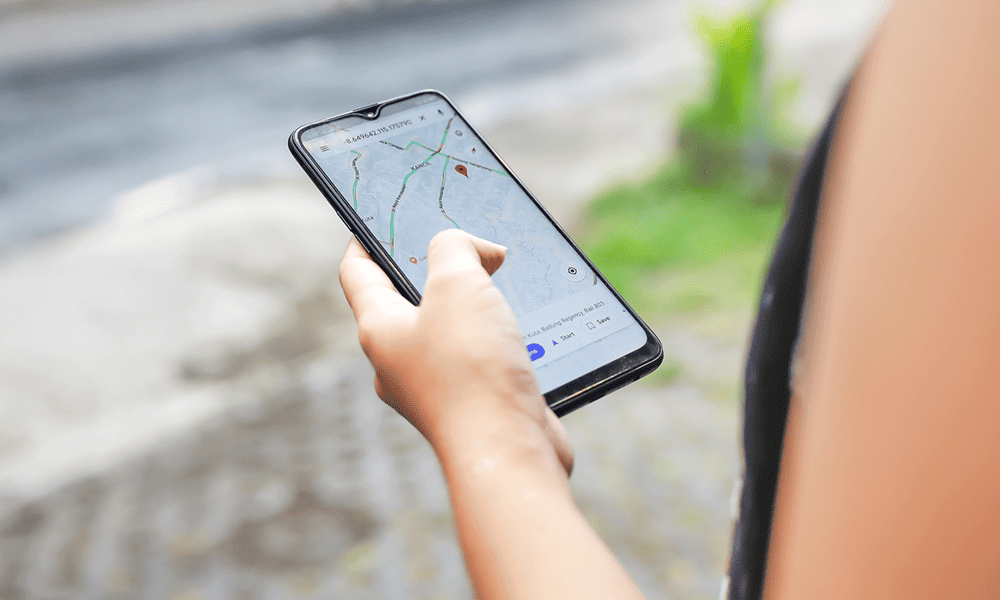
Vil du bruge Google Maps, når du er uden for rækkevidde fra et mobilnetværk? Du kan downloade offlinekort til Google Maps ved hjælp af denne vejledning.
Har du nogensinde været i en situation, hvor du skulle bruge Google Maps, men ikke havde en internetforbindelse? Måske var du på rejse til udlandet, eller du var i en fjerntliggende område med dårligt signal. Eller måske ville du bare spare din batterilevetid (eller din datakvote) på din telefon.
Uanset årsagen er du heldig - du kan bruge Google Maps offline, men kun hvis du planlægger i forvejen og downloader de kort, du har brug for, før du går offline. Hvis du vil vide, hvordan du downloader Google Maps til offlinebrug, skal du følge nedenstående trin.
Sådan downloader du et offlinekort i Google Maps
Google Maps er beregnet til at blive brugt som en online-første korttjeneste, men det betyder ikke, at du skal forblive forbundet. Hvis du ikke har brug for konstante trafikmeldinger, kan du downloade et offlinekort til brug i stedet.
Når du rejser i et område, hvor du har gemt et offlinekort, vil Google Maps udskyde det for de fleste af de relevante data (såsom vejoplysninger). Hvis du er offline, vil din ruteplanlægning fortsætte med at fungere – så længe du holder dig inden for kortets område.
Sådan downloader du et offlinekort i Google Maps:
- Åbn Google Maps-appen på din telefon. Sørg for, at du har forbindelse til internettet og logget ind på din Google-konto.
- Tryk på din profilbillede i øverste højre hjørne.
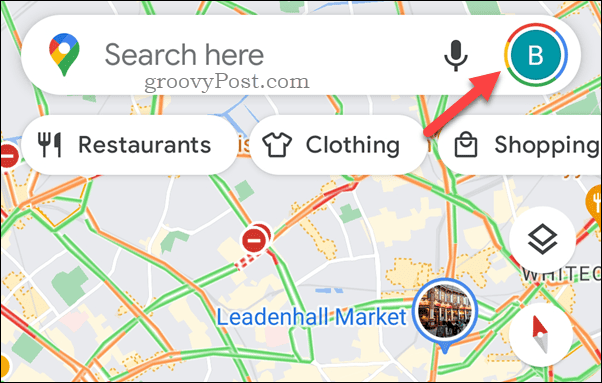
- Fra menuen skal du vælge Offline kort mulighed.
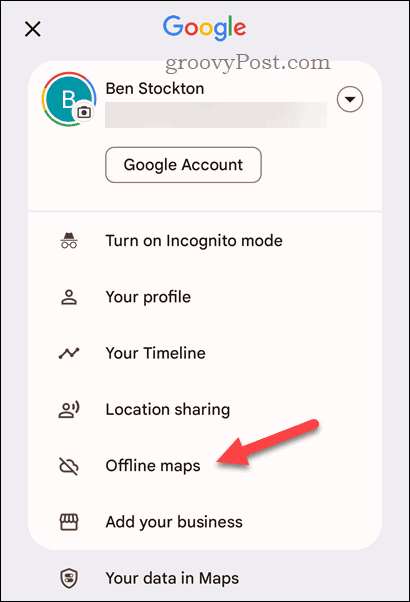
- Tryk på Vælg dit eget kort mulighed øverst.
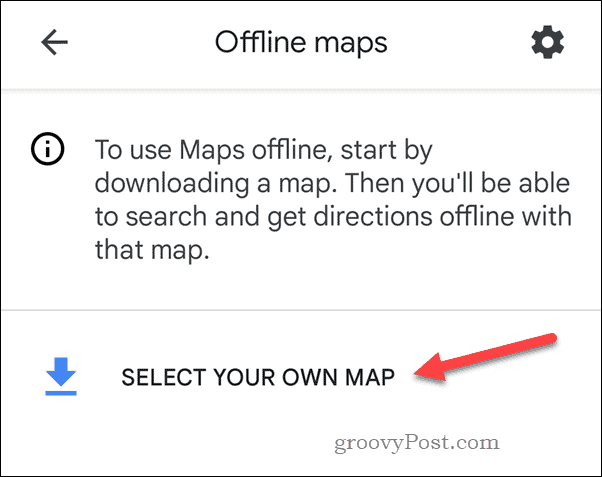
- Knib sammen med fingrene for at zoome ud og vælg et område, som kortet skal dække. Det kan kun dække et område inden for den blå kant - alt uden for det vil ikke være en del af offlinekortet.
- Når du er klar til at downloade kortet, skal du trykke på Hent.
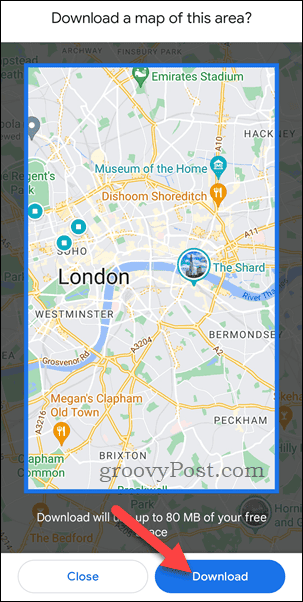
- Vent på, at processen er fuldført. Når det er gjort, vil du se det opført med et flueben ved siden af det i Downloadede kort afsnit af Offline kort menu.
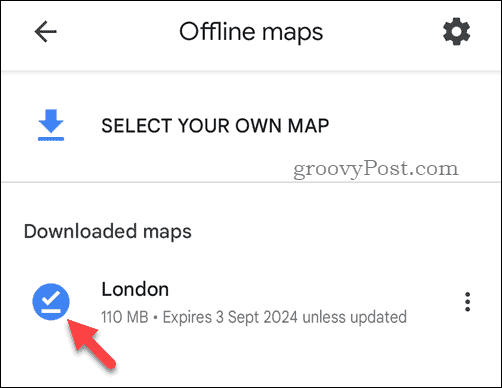
- Du kan også omdøbe dine kort ved at trykke på menuikon med tre prikker ved siden af dem og vælge Omdøb.
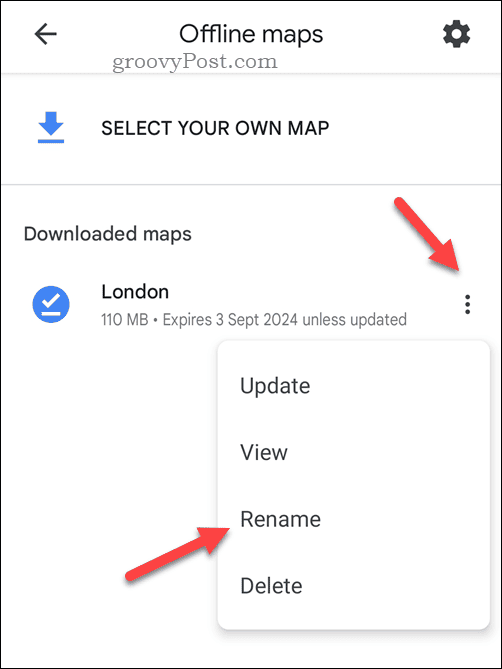
Kort, du downloader, udløber et år fra den dato, du downloadede dem, hvis du ikke opdaterer disse placeringer mindst én gang inden for det tidsrum. Du kan downloade flere kort for forskellige områder (samt have kort, der overlapper), så længe du har nok lagerplads på din telefon.
Sådan opdaterer du offline Google Maps
Google Maps bør opdatere dine offlinekort regelmæssigt, men kun hvis du har konfigureret det til automatisk at gøre det, når du er tilsluttet et Wi-Fi-netværk. Hvis det ikke opdateres, kan du dog manuelt søge efter opdateringer til dine offlinekort.
Sådan opdaterer du dine offline Google maps:
- Åbn Google Maps-appen på din telefon.
- Tryk på din profilbillede øverst til højre.
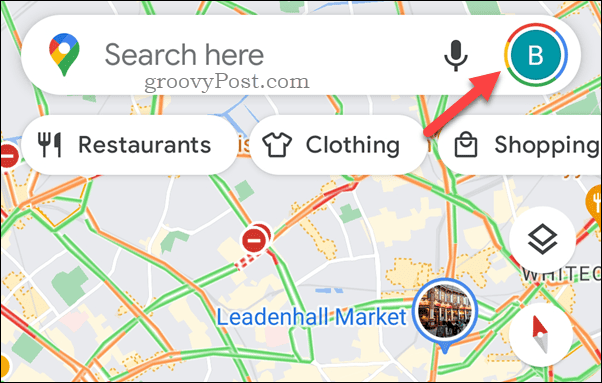
- Vælg Offline kort fra menuen.
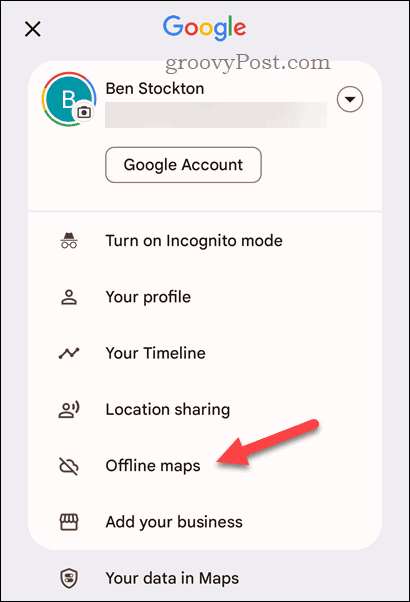
- I Offline kort menuen skal du vælge menuikon med tre prikker ud for det kort, du vil opdatere.
- Tryk på Opdatering og vent på, at kortet bliver opdateret.
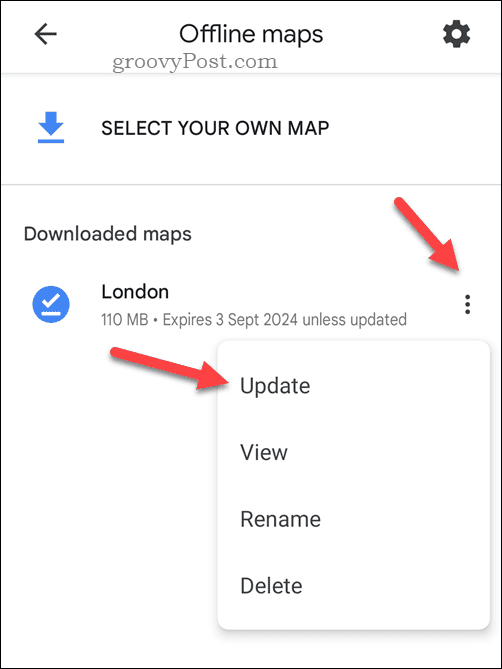
- Du kan også indstille dine offlinekort til at opdatere automatisk, når du har forbindelse til Wi-Fi i Offline kort menu. For at gøre dette skal du trykke på Indstillinger ikonet øverst til højre.
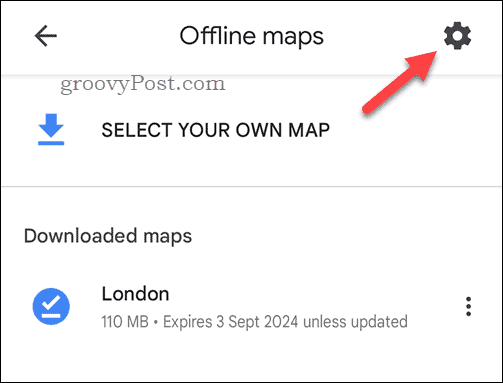
- Tryk derefter på Automatisk opdatering af offlinekort skyderen, så den er i På position.
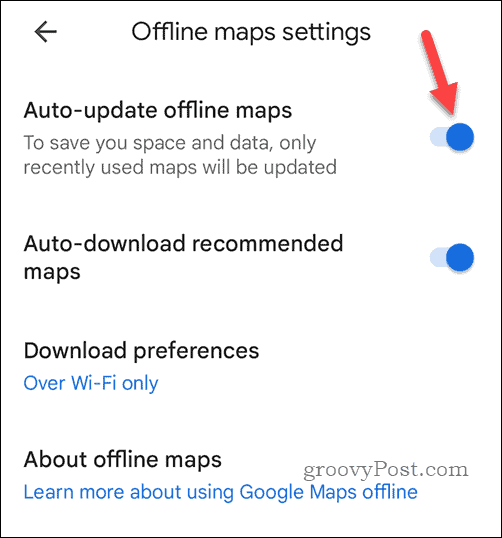
- Du kan indstille, om appen downloader opdaterede kortfiler via Wi-Fi eller dit mobildatanetværk ved at trykke på Download præferencer mulighed.
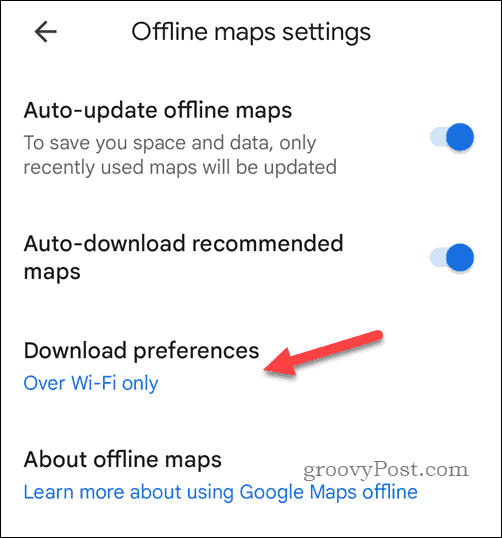
- Vælg enten Kun over Wi-Fi eller Over Wi-Fi eller mobilnetværk som din foretrukne mulighed, og tryk derefter på Gemme at bekræfte.
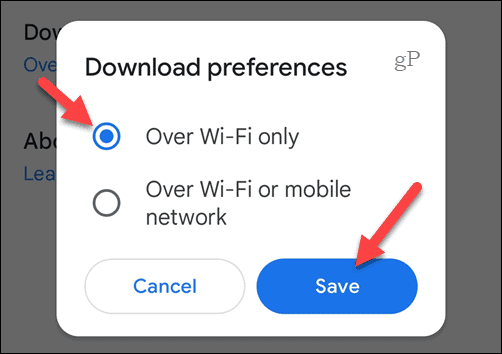
Sådan fjerner du offline Google Maps
Hvis du ikke længere har brug for et offlinekort, og du ønsker at frigøre noget plads på din telefon, kan du nemt slette det fra din enhed.
Sådan fjerner du et offline Google-kort:
- Åbn Google Maps-appen på din telefon, og tryk på din profilbillede i øverste højre hjørne.
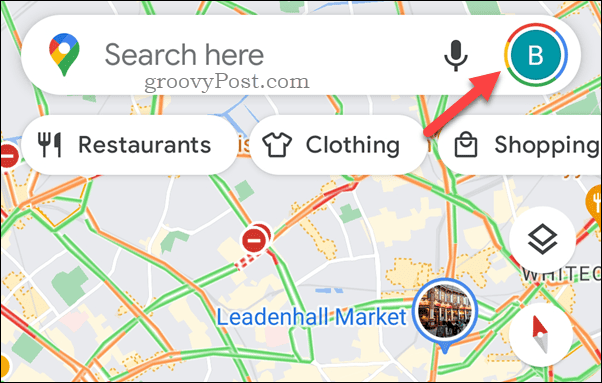
- Tryk på i menuen Offline kort.
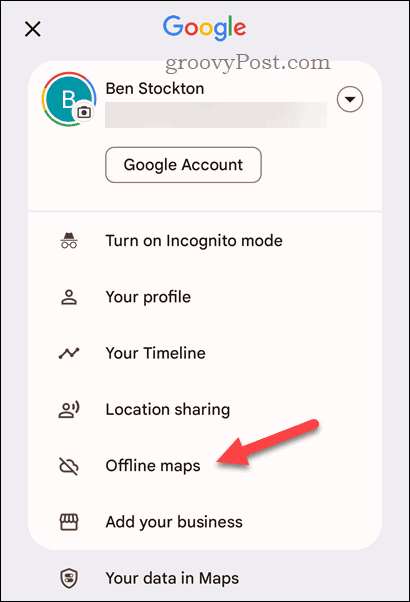
- Tryk på menuikon med tre prikker ud for det kort, du vil slette.
- Tryk på Slet og bekræft dit valg.
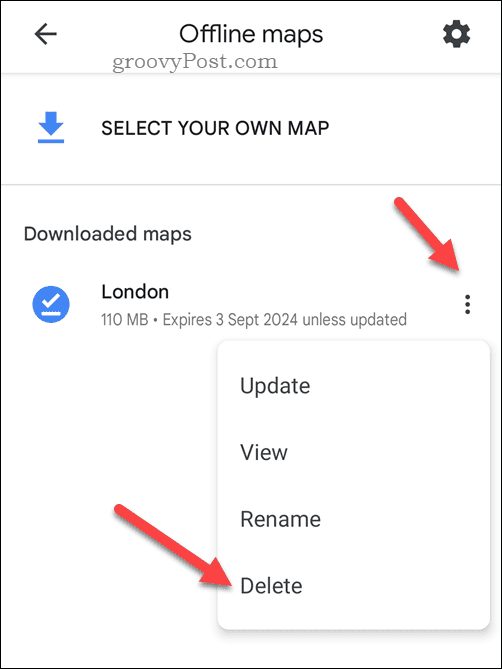
Ethvert kort, du vælger at slette, kan ikke gendannes, men du kan gentage trinene for at genskabe det bagefter. Dette kræver dog, at du downloader kortet igen. Hvis du har grænser for mobildatatillæg, skal du sørge for kun at gøre dette over et Wi-Fi-netværk for at undgå at bruge for meget af din resterende godtgørelse.
Administration af dine Google Maps
Brug af Google Maps offline er en praktisk funktion, der kan hjælpe dig med at navigere uden internetforbindelse, gem data og batterilevetid, og undgå roamingafgifter fra unødvendige kortdatadownloads, mens du er på farten i udlandet.
Rejser du altid på samme rute? Du kan gemme en rute i Google Maps at gøre tingene lettere. Du kan også bruge Google Maps som rejsedagbog at holde styr på de steder, du besøger undervejs.
Glem dog ikke nogle gode Google Maps-alternativer som du kan prøve, hvis platformen ikke fungerer for dig.